În calitate de expert IT, caut mereu cele mai bune și mai sigure modalități de a-mi proteja datele online. De aceea m-a interesat acest articol despre protejarea cu parolă a fișierelor PDF. Există o mulțime de opțiuni gratuite excelente care vă pot ajuta să vă păstrați PDF-urile în siguranță. Aș recomanda să verificați instrumentele de criptare PDF precum PDFelement și PDF Protector. Ambele instrumente oferă o varietate de funcții care vă pot ajuta să vă protejați PDF-urile. De exemplu, puteți seta o parolă pentru fișierele PDF, astfel încât numai utilizatorii autorizați să le poată accesa. De asemenea, puteți cripta fișierele PDF, astfel încât să poată fi deschise numai cu o anumită parolă. Atât PDFelement, cât și PDF Protector sunt opțiuni excelente pentru protejarea prin parolă a fișierelor PDF. Cu toate acestea, aș recomanda PDFelement deoarece oferă mai multe funcții și este mai ușor de utilizat. Dacă sunteți în căutarea unei modalități grozave de a vă proteja PDF-urile, vă recomand cu siguranță PDFelement.
Dacă doriți PDF protejat prin parolă pe net pe Windows 11/10 computer, atunci această postare va fi utilă. Această postare include câteva instrumente online gratuite care vă permit să adăugați parole la documentele dumneavoastră PDF. Există câteva programe gratuite de protecție PDF; Pentru cei care caută instrumente online, opțiunile prezentate în această postare vor fi destul de utile. Unele dintre aceste instrumente permit, de asemenea setați permisiunile PDF care ajută la blocarea copierii, imprimării PDF-urilor etc.

Protejați cu parolă fișierul PDF online cu instrumente gratuite
Pentru a proteja cu parolă un PDF online pe un computer cu Windows 11/10, puteți utiliza următoarele instrumente:
- iLovePDF
- PDF2GO
- Mic pdf
- Întâlnire
- Online2PDF.
1] iLovePDF
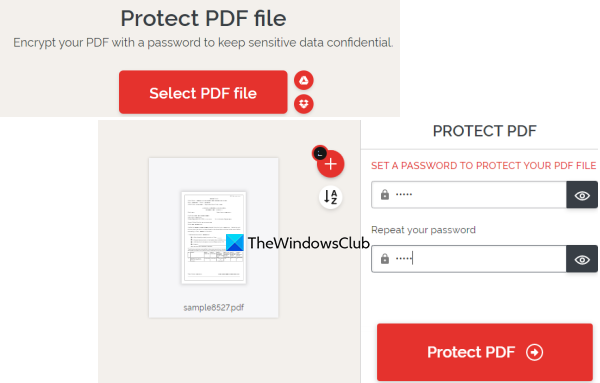
iLovePDF aduce diverse instrumente PDF pentru a semna documente PDF, edita PDF, converti PDF în PDF/A, Excel, Word, rearanja sau rearanja paginile PDF și multe altele. Printre aceste instrumente se numără Protejați PDF Există, de asemenea, un instrument pe care îl puteți folosi pentru a cripta un fișier PDF cu o parolă.
cum să partajați clipurile Xbox One pe Facebook
Utilizarea acestui instrument de protecție PDF este destul de simplă. După ce ați ajuns pe pagina sa de pornire, utilizați Selectați fișierul PDF butonul pentru a adăuga fișiere de intrare (maximum 2) de pe computerul cu Windows 11/10, Google Drive sau Dropbox. Dimensiunea fișierului nu trebuie să depășească 100 MB .
După adăugarea unui PDF, acesta va încărca automat acel PDF și va furniza un câmp pentru parolă. Introduceți și confirmați parola și faceți clic pe butonul Protejați PDF buton. În cele din urmă, puteți descărca un fișier PDF protejat cu parolă.
2] PDF2GO
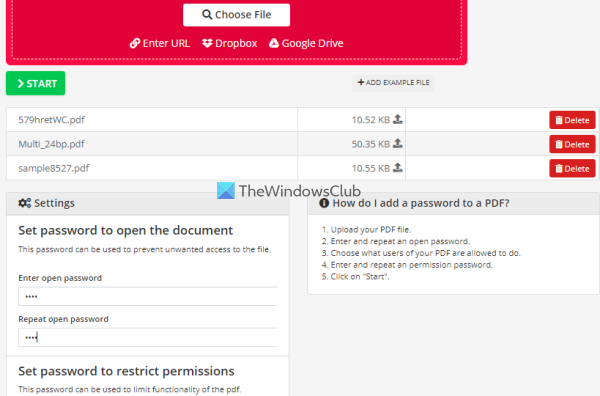
PDF2GO oferă, de asemenea, un foarte util Protejați PDF un instrument pe care îl puteți încerca să criptați și să protejați cu parolă fișierele PDF. Planul de bază gratuit vă permite să procesați 5 PDF-uri la un moment dat, iar limita de dimensiune pentru unul sau mai multe fișiere este 100 MB .
O altă caracteristică importantă a acestui instrument este că, împreună cu setarea unei parole de deschidere, puteți adăuga o parolă de instalare. sigiliu , Schimbare , și permisiuni de copiere în PDF.
Pentru a utiliza acest instrument, deschideți pagina de pornire cu pdf2go.com . Adăugați fișiere PDF acolo din sistemul dvs., din contul Dropbox sau Google Drive. De asemenea, puteți adăuga un fișier PDF online după adresa URL a acestuia. După ce adăugați fișiere PDF, derulați în jos pagina pentru a utiliza câmpurile și opțiunile disponibile pentru a introduce o parolă inițială, selectați restricții PDF, rasterizați PDF , introduceți parola de restricție PDF etc.
Când totul este gata, apăsați butonul START butonul și așteptați conversia. În cele din urmă, puteți descărca toate PDF-urile într-o arhivă ZIP sau le puteți încărca manual. În plus, puteți încărca și fișierele PDF de ieșire în Dropbox și Google Drive.
Conectat: Cum să protejați cu parolă și să vă protejați documentele PDF cu LibreOffice.
3] Mic pdf
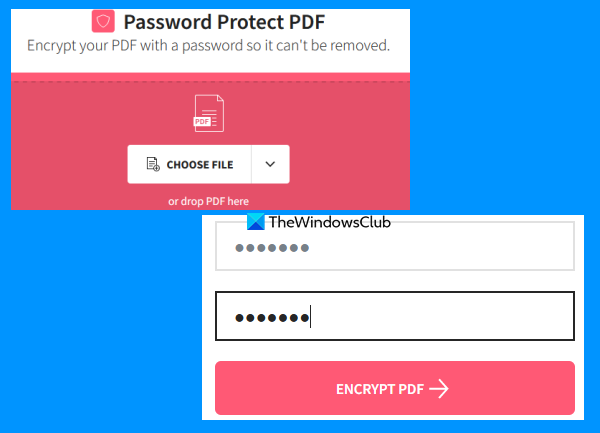
Site-ul web Smallpdf este o colecție de fișiere PDF care oferă 20+ Instrumente PDF. Folosind aceste instrumente, puteți adăuga numere de pagină în PDF, puteți împărți și îmbina documente PDF, puteți roti PDF, comprima PDF și multe altele. Pentru fiecare obiectiv individual, există un instrument separat. A Protejați PDF Instrumentul este și el prezent, ceea ce este foarte bun.
Acest instrument vă permite să criptați un document PDF cu criptare AES pe 128 de biți împreună cu o parolă. Puteți încărca maxim 100 MB PDF pentru a adăuga o parolă pentru a deschide PDF. Versiunea gratuită funcționează destul de bine, dar cea mai mare limitare este doar un pdf poate fi procesat într-o zi. Dacă asta nu te deranjează, atunci poți să încerci.
Pentru a utiliza acest instrument de protecție PDF, deschideți-l din smallpdf.com . Pe pagina sa de pornire, puteți fie să glisați și să plasați un document PDF de pe computer, fie să îl adăugați folosind SELECTAȚI UN FIȘIER buton. De asemenea, vă puteți conecta la contul Dropbox sau la contul Google Drive pentru a adăuga un PDF din spațiul de stocare online.
După descărcarea fișierului PDF, introduceți parola și apoi încercați din nou. În cele din urmă faceți clic pe butonul CRIPTARE PDF buton. Așteptați conversia și apoi puteți descărca rezultatul.
4] Întâlnire
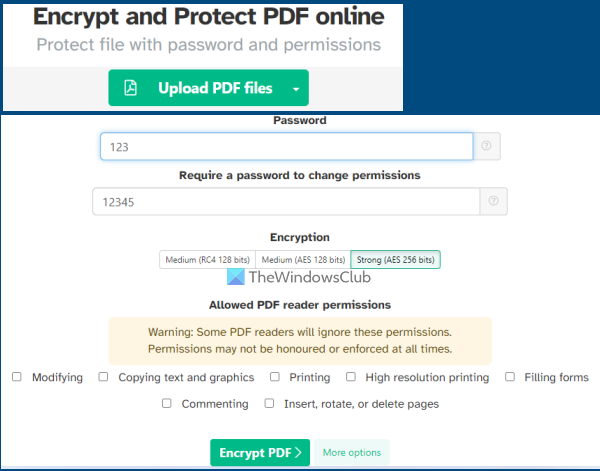
Serviciul Sejda este, de asemenea, un pachet PDF pe care îl puteți folosi adăugați numerotarea bates la pdf , descărcați PDF, adăugați filigran la PDF, organizați, editați PDF, extrageți pagini din PDF și multe altele. 40+ instrumente disponibile pentru utilizare inclusiv Protecție prin parolă PDF instrument. Planul său gratuit are limitări, dar va fi suficient în majoritatea cazurilor. Puteți folosi planul său gratuit pentru a adăuga cel mai mult 50 MB PDF (sau PDF de până la 200 de pagini) și executați 3 sarcini prin timp.
Acest instrument de protejare prin parolă PDF vă permite să vă criptați PDF-ul AES pe 128 de biți , AES pe 256 de biți , sau RC4 124 pagini criptare. În plus, puteți seta și ce permisiuni vor fi permise pentru PDF. De exemplu, puteți activa/dezactiva Schimbare , imprimare de înaltă rezoluție , comentând , permisiuni de copiere a textului , etc.
Dacă doriți să utilizați acest instrument, deschideți pagina de pornire cu sejda.com . După aceea, încărcați PDF-ul de pe computer, OneDrive, Google Drive sau Dropbox. Acum introduceți parola pentru a deschide și apoi extindeți Mai multe opțiuni secțiune pentru a permite/restricționa permisiunile PDF. În cele din urmă faceți clic pe Criptați PDF fișier și apoi puteți obține rezultatul.
Citește și: Cum să protejați cu parolă documentele, fișierele, folderele etc. în Windows 11/10.
5] Online2PDF

Online2PDF este unul dintre cele mai bune instrumente de pe această listă. Caracteristicile sale sunt destul de bune. Folosind planul său gratuit, îl puteți folosi pentru protejați cu parolă 20 de fișiere PDF în același timp . Dar dimensiunea maximă permisă pentru un singur fișier PDF este 100 MB și 150 MB pentru toate fișierele de intrare împreună.
De asemenea, vă permite să adăugați acele fișiere PDF care sunt deja protejate cu o parolă de deschidere. Avantajul adăugării unor astfel de PDF-uri este că veți putea să le schimbați parolele și să setați noi permisiuni pentru aceste PDF-uri. Dar pentru aceasta trebuie să cunoașteți parola originală. Pentru fiecare fișier PDF, puteți blocare tipărire , Schimbare , și copierea prin selectarea opțiunilor date. În plus, acest instrument vă permite să utilizați un expert care vă ajută să selectați, să reordonați și să rotiți paginile PDF înainte de a le putea procesa pentru a crea fișiere de ieșire PDF.
Pentru a proteja fișierele PDF cu acest instrument, deschideți pagina de pornire a instrumentului de la online2pdf.com . Click pe Selectati fisierele butonul pentru a adăuga documente PDF de pe computerul cu Windows 11/10. Când fișierele de intrare sunt adăugate, utilizați butonul expert și introduceți parola de deschidere (dacă este deja setată una) sau lăsați aceste opțiuni.
În mijlocul acestui instrument, selectați modul de ieșire La Convertiți fișierele separat astfel încât să puteți obține un pdf separat pentru fiecare fișier pdf de intrare. În caz contrar, va îmbina toate acele PDF-uri și va produce o singură ieșire. Acum mergeți în partea de jos a instrumentului, unde puteți seta opțiuni de securitate, inclusiv blocarea copierii, creați o parolă pentru deschidere, schimbați blocarea etc.
Când toți parametrii sunt setați, faceți clic pe butonul Convertit buton. Când procesul este finalizat, se va deschide automat o fereastră pentru a salva fișierele PDF protejate prin parolă într-un folder de pe computer.
Cum pot proteja cu parolă un fișier PDF gratuit?
Există mai multe opțiuni pe care le puteți folosi pentru a proteja cu parolă un fișier PDF gratuit. De exemplu, puteți utiliza Microsoft Word pentru a cripta și a proteja cu parolă un PDF. În plus, puteți încerca și software gratuit sau instrumente online pentru a adăuga o parolă la un fișier PDF. În această postare, am creat o listă cu câteva instrumente online gratuite de protecție prin parolă PDF pe care ar trebui să le încercați.
Windows 10 fără comutare Bluetooth
Puteți proteja cu parolă cu Adobe Reader gratuit?
Din păcate, adăugarea unei parole la documentele PDF nu este posibilă cu instrumentul gratuit Adobe Acrobat Reader DC. Aceasta este o funcție plătită disponibilă în Adobe Acrobat Pro. Dar puteți încerca alte aplicații precum MS Word sau LibreOffice, sau software gratuit care vă permite să protejați un document PDF. Sau, dacă aveți un fișier PDF de până la 100 MB, puteți încerca câteva instrumente online în acest scop. Consultați această postare de mai sus, care include unele dintre cele mai bune instrumente online gratuite pentru protejarea cu parolă a documentelor PDF.
Citeşte mai mult: Eliminați restricțiile PDF cu software gratuit sau instrumente online. .


![Completarea automată nu funcționează în bara de adrese Firefox [Remediere]](https://prankmike.com/img/firefox/D0/autocomplete-not-working-in-firefox-address-bar-fix-1.png)






![Modul de joc Xbox continuă să se dezactiveze [Remediat]](https://prankmike.com/img/xbox/BE/xbox-game-mode-keeps-turning-off-fixed-1.jpg)





